VMware Cloud 환경에 NSX ALB 설치
이전에 Avi Vantage로 알려진 NSX Advanced Load Balancer는 VMware Cloud on AWS, Azure VMware Solution, Google Cloud VMware Engine의 Tanzu Kubernetes Grid 배포에 L4+L7 로드 밸런싱 서비스를 제공합니다. TKG(Tanzu Kubernetes Grid)에는 VMware NSX Advanced Load Balancer Essentials Edition이 포함되어 있습니다.
이 항목에서는 다음 환경에서 NSX Advanced Load Balancer를 설치하는 방법을 설명합니다.
- VMware Cloud on AWS
- Azure VMware Solution 준비
- Google Cloud VMware Engine 준비
vSphere 환경에서 NSX Advanced Load Balancer를 설치하는 방법은 NSX ALB 설치 및 구성을 참조하십시오 .
NSX Advanced Load Balancer를 설치하려면 클라우드 인프라, VMware vCenter, NSX Advanced Load Balancer에서 단계가 필요합니다.
단계 개요
사전 요구 사항: VMware 클라우드 환경에 관리 클러스터 배포 준비에 설명된 대로 TKG용으로 준비된 VMware 클라우드 환경.
다음은 단계의 개략적인 개요입니다. 각 링크에는 개략적인 단계에 대한 자세한 지침이 나와 있습니다.
vCenter Server에 Avi 컨트롤러 설치
OVA 템플릿을 다운로드하고 배포하여 vCenter Server Avi 컨트롤러를 설치합니다. 다음 지침은 Tanzu Kubernetes Grid용 Avi 컨트롤러 배포와 관련된 지침을 제공합니다.
- vCenter 환경이 Avi Networks 설명서의 VMware vCenter용 Avi Vantage 설치에 설명된 사전 요구 사항을 충족하는지 확인합니다.
- Avi 컨트롤러 OVA를 다운로드합니다.
- Tanzu Kubernetes Grid 다운로드 페이지에서 Avi Networks 포털에 액세스합니다.
- VMware NSX Advanced Load Balancer 행에서 다운로드로 이동(Go to Downloads)을 클릭합니다.
- 지금 다운로드(Download Now)를 클릭하여 NSX Advanced Load Balancer 고객 포털로 이동합니다.
- 고객 포털에서 소프트웨어(Software)로 이동합니다.
- 다운로드하려는 버전의 버전 번호를 클릭합니다. 예: 22.1.1.
- VMware로 스크롤합니다.
- 컨트롤러 OVA(Controller OVA)의 다운로드 버튼을 클릭하고 컨트롤러 OVA를 다운로드합니다.
-
컨트롤러 OVA를 설치합니다.
- vSphere Client에 로그인합니다.
- vSphere Client vCenter Server 인벤토리에서 개체를 마우스 오른쪽 버튼으로 클릭하고 OVF 템플릿 배포(Deploy OVF template)를 선택합니다.
- 로컬 파일(Local File)을 선택하고 버튼을 클릭하여 파일을 업로드한 후 로컬 시스템에서 다운로드한 OVA 파일로 이동합니다.
-
설치 관리자 프롬프트에 따라 OVA 템플릿에서 VM을 배포합니다. 지침은 Avi Networks 설명서의 Avi 컨트롤러 OVA 배포를 참조하십시오 .
OVA 배포 마법사에서 다음 옵션을 선택합니다.
- 컨트롤러 VM의 이름(예:
nsx-adv-lb-controller) 및 이를 배포할 데이터 센터를 입력합니다. - 컨트롤러 VM을 배포할 클러스터를 선택합니다.
- OVA 세부 정보를 검토한 다음 VM 파일용 데이터스토어를 선택합니다. 디스크 형식으로 느리게 비워지는 씩 프로비저닝(Thick Provision Lazy Zeroed)을 선택합니다
- 네트워크 매핑의 경우 컨트롤러가 vCenter Server와 통신하는 데 사용할 포트 그룹을 선택합니다. 네트워크에는 vCenter Server가 실행 중인 관리 네트워크에 대한 액세스 권한이 있어야 합니다.
- DHCP를 사용할 수 있는 경우 컨트롤러 관리에 사용할 수 있습니다.
- 관리 IP 주소, 서브넷 마스크, 기본 게이트웨이를 지정합니다. DHCP를 사용하는 경우 이러한 필드를 비워 둘 수 있습니다.
- 템플릿의 키 필드는 비워 둡니다.
- 설치 관리자의 마지막 페이지에서 완료(Finish)를 클릭하여 배포를 시작합니다.
- 컨트롤러 VM의 이름(예:
배포를 완료하는 데 다소 시간이 걸립니다.
-
OVA 배포가 완료되면 해당 VM의 전원을 켭니다.
VM의 전원을 켜면 사용 준비가 완료되는 데 다소 시간이 걸립니다.
참고이 릴리스에서 어떤 Avi 컨트롤러 버전이 지원되는지는 Tanzu Kubernetes Grid v2.4 Release Notes를 참조하십시오. Avi 컨트롤러를 업그레이드하려면 Avi Vantage의 유연한 업그레이드를 참조하십시오.
초기 구성
VM의 전원이 켜진 후 Avi 컨트롤러의 웹 인터페이스에 로그인하고 마법사에 따라 초기 설정을 수행합니다.
- 암호를 입력하고 확인합니다.
- 백업 암호를 입력하고 확인합니다.
- Orchestrator 통합(Orchestrator Integration)에서 Orchestrator 없음(No Orchestrator)을 선택합니다.
- 테넌트 설정(Tenant Settings)에서 아니요(No)를 클릭합니다.
다른 모든 필드는 기본값으로 둘 수 있습니다.
Avi 컨트롤러 초기 설정을 수행하는 방법에 대한 자세한 내용은 Avi 설명서의 Avi 컨트롤러 초기 설정 수행을 참조하십시오.
사용자 지정 인증서 생성
기본 NSX Advanced Load Balancer 인증서에는 SAN(주체 대체 이름)에 컨트롤러의 IP 또는 FQDN이 포함되어 있지 않습니다. 하지만 유효한 SAN이 Avi 컨트롤러의 인증서에 있어야 합니다. 따라서 컨트롤러 UI에서 관리 클러스터를 배포할 때 사용할 유효한 SAN으로 사용자 지정 인증서를 생성합니다.
-
사용자 지정 인증서를 생성합니다.
- 컨트롤러 UI에서 왼쪽 상단의 메뉴를 클릭하고 템플릿(Templates) > 보안(Security) > SSL/TLS 인증서(SSL/TLS Certificates)로 이동합니다.
- 생성(Create)을 클릭하고 컨트롤러 인증서(Controller Certificate)를 선택합니다.
- 이름(Name) 및 공통 이름(Common Name) 텍스트 상자에 동일한 이름을 입력합니다.
- 자체 서명됨(Self-Signed)을 선택합니다.
-
SAN(대체 이름)(Subject Alternate Name (SAN))에서 컨트롤러 VM의 IP 주소 또는 FQDN 또는 둘 다를 입력합니다.
IP 주소 또는 FQDN만 입력하는 경우 관리 클러스터 배포 중에 NSX 고급 로드 밸런서 설정을 구성할 때는 컨트롤러 호스트(Controller Host)에 사용하는 값을 일치시키거나, 관리 클러스터 구성 파일의
AVI_CONTROLLER변수에 지정해야 합니다. - 다른 필드를 비워 두고 저장(Save)을 클릭합니다.
- SSL 인증서로 사용할 인증서를 추가합니다.
- 왼쪽 상단의 메뉴에서 관리(Administration)를 선택합니다.
- 설정(Settings) > 액세스 설정(Access Settings)으로 이동합니다.
- 시스템 액세스 설정(System Access Settings)에서 편집 아이콘을 클릭합니다.
- SSL/TLS 인증서(SSL/TLS Certificate)에서 모든 인증서를 삭제합니다.
- SSL/TLS 인증서(SSL/TLS Certificate) 드롭다운 메뉴를 사용하여 생성한 사용자 지정 인증서를 추가합니다.
- 저장(Save)을 클릭합니다.
-
인증서를 내보냅니다.
- 왼쪽 상단의 메뉴에서 템플릿(Templates) > 보안(Security) > SSL/TLS 인증서(SSL/TLS Certificates)를 선택합니다.
- 생성한 인증서를 선택하고 다운로드 아이콘을 클릭하여 인증서를 내보냅니다.
- 인증서 내보내기(Export Certificate) 창의 인증서(Certificate)에서 클립보드에 복사(Copy to clipboard)를 클릭합니다.
- 설치 관리자 인터페이스를 사용하여 TKG 관리 클러스터를 배포하기 위한 인증서 문자열을 유지하여 UI에 붙여 넣습니다.
-
인증서를 base64로 인코딩합니다.
인코딩된 문자열이 한 줄에 있는지 확인합니다.
참고
Tanzu Kubernetes Grid 설치 관리자 UI를 사용하여 관리 클러스터를 배포하는 경우 인코딩되지 않은 인증서 문자열을 복사할 수 있습니다. 설치 관리자는 인증서 문자열을 자동으로 인코딩합니다.
관리 클러스터를 배포할 때 인증서 컨텐츠가 필요합니다.
네트워크 구성
Avi 컨트롤러에서 네트워크를 생성하고 클러스터 생성에 사용할 NSX 세그먼트에 매핑합니다.
- 컨트롤러 UI에서 왼쪽 상단 모서리에 있는 메뉴를 클릭하고 인프라(Infrastructure) > 네트워크(Networks)로 이동합니다.
- 생성(Create)을 클릭합니다.
- 네트워크 설정 편집(Edit Network Settings) 창에서
- 세그먼트의 이름을 입력합니다.
- DHCP 사용(DHCP Enabled) 확인란을 선택합니다.
- IPv6 자동 구성(IPv6 Auto Configuration) 확인란을 선택합니다.
- + 서브넷 추가(Add Subnet)를 클릭합니다.
- IP 서브넷(IP Subnet)을 입력합니다.
- VIP 및 SE에 고정 IP 주소 사용(Use Static IP Address for VIPs and SE) 확인란을 선택합니다.
- 저장(Save)을 클릭합니다.
IPAM 구성 및 기본 클라우드와 연결
컨트롤러 UI에서 IPAM을 구성하고 기본 클라우드와 연결합니다.
-
IPAM 프로파일을 생성합니다.
- 컨트롤러 UI에서 템플릿(Templates) > 프로파일(Profiles) > IPAM/DNS 프로파일(IPAM/DNS Profiles)로 이동합니다.
-
생성(Create)을 클릭하고 IPAM 프로파일(IPAM Profile)을 선택합니다.
- 프로파일의 이름(예:
tkg-ipam-profile)을 입력합니다. - 유형(Type)을 Avi Vantage IPAM으로 설정합니다.
- VRF에서 IP 할당(Allocate IP in VRF)을 선택하지 않은 상태로 둡니다.
- 사용 가능한 네트워크 추가(Add Usable Network)를 클릭합니다.
- 기본 클라우드(Default-Cloud)를 선택합니다.
- 사용 가능한 네트워크(Usable Network)에서 가상 IP를 할당할 네트워크를 선택합니다. 플랫 네트워크 토폴로지 사용 중인 경우 이전 절차에서 선택한 것과 동일한 네트워크(관리 네트워크)일 수 있습니다. 다른 네트워크 토폴로지의 경우 가상 IP에 대해 별도의 포트 그룹 네트워크를 선택합니다.
- 추가 VIP 네트워크를 구성하려면 사용 가능한 네트워크(Add Usable Network)를 클릭합니다.
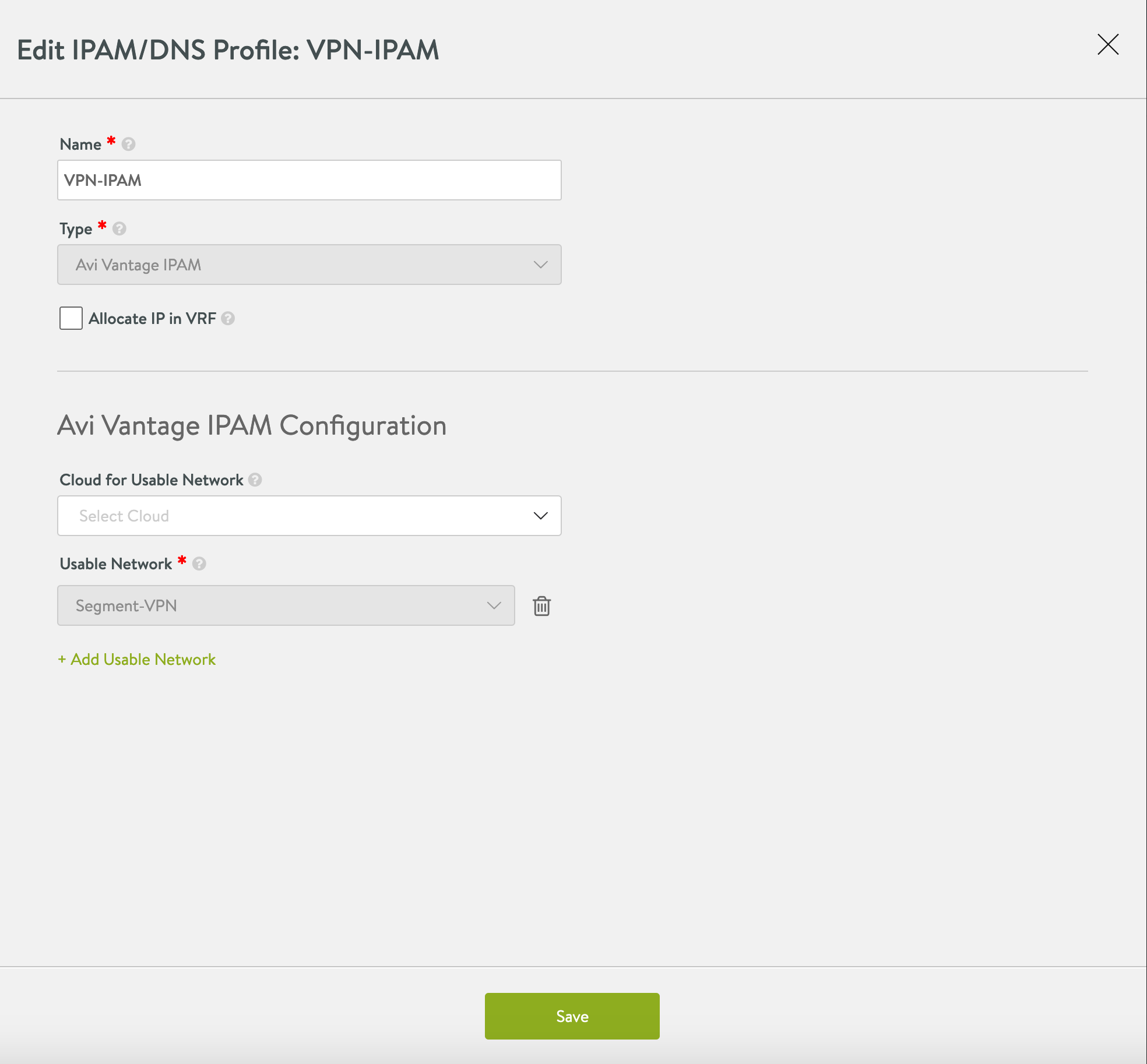
- 프로파일의 이름(예:
- 저장(Save)을 클릭합니다.
-
IPAM 프로파일을 기본 클라우드(Default-Cloud)와 연결합니다.
- 왼쪽 상단 모서리에 있는 메뉴를 클릭하고 인프라(Infrastructure) > 클라우드(Clouds)를 선택합니다.
- 기본 클라우드(Default-Cloud) 편집 아이콘을 클릭합니다.
-
DHCP 설정(DHCP Settings) 탭에서
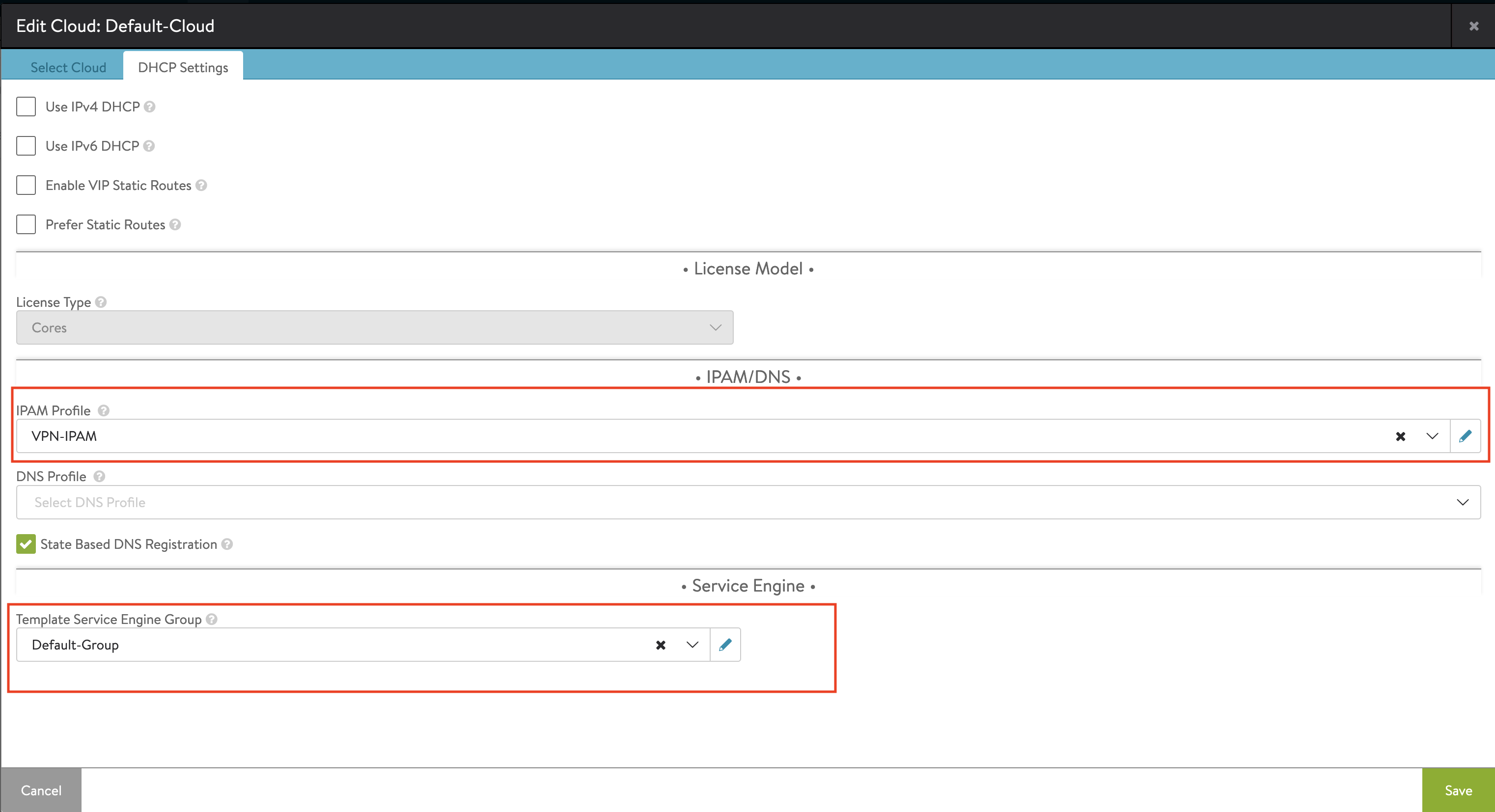
- IPAM 프로파일(IPAM Profile)에서 생성한 IPAM 프로파일을 선택합니다.
- 템플릿 서비스 엔진 그룹(Template Service Engine Group)에서 기본 그룹(Default-Group)을 선택합니다.
- 저장(Save)을 클릭합니다.
서비스 엔진 배포
NSX Advanced Load Balancer를 설치하고 Avi 컨트롤러를 설정한 후 NSX Advanced Load Balancer SE(서비스 엔진)를 배포합니다.
VMware Cloud on AWS 배포에 SE를 배포하려면 VMware Cloud on AWS와 Avi Vantage 통합을 참조하십시오.
Azure VMware Solution 배포에 SE를 배포하려면 Azure VMware 솔루션의 VMware NSX Advanced Load Balancer를 참조하십시오.
GCVE(Google Cloud VMware Engine) 배포에 SE를 배포하려면 Google Cloud VMware Engine의 NSX Advanced Load Balancer를 참조하십시오.
후속 작업
- Tanzu CLI를 배포합니다. 독립형 관리 클러스터에서 사용할 Tanzu CLI 및 Kubernetes CLI 설치를 참조하십시오.
- Tanzu Kubernetes Grid 관리 클러스터를 배포합니다. 독립형 관리 클러스터 배포를 참조하십시오.